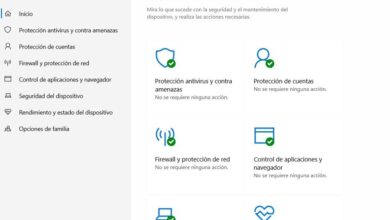Kuinka nopeuttaa WiFi-internetyhteyttä mahdollisimman paljon? Vaiheittainen opas
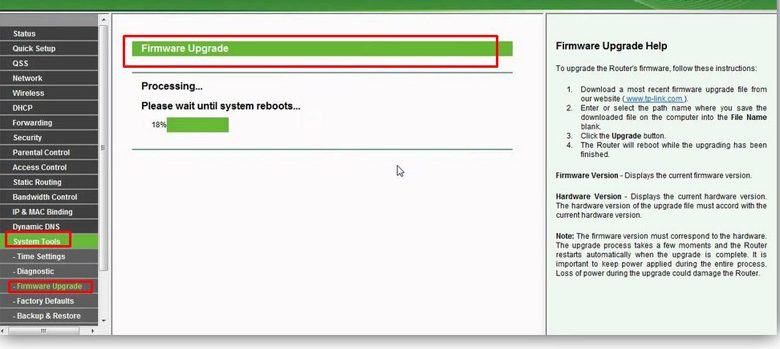
Vaikka langaton signaali on ihme, jonka avulla voimme liikkua vapaasti laitteiden kanssa ja nauttia ilman kaapeleita olevasta tilasta, joka voidaan liittää Internetiin, totuus on se joskus sitä voidaan rajoittaa.
Jos tämä on sinun tapauksesi ja haluat tietää, miten nopeuttaa liitäntä Internet WiFi , jatka lukemista koska annamme sinulle hyviä neuvoja.
Jos olet huolissasi, tietäen että näiden temppujen avulla et tee mitään laitonta, emme aio kertoa, että muodostat yhteyden naapuriin tai vastaavaan. Työskentelemme palveluntarjoajan kanssa sopimasi signaalin kanssa ja teemme muutamia muita asioita, kaikki hyvin yksinkertaisia. Tumma!
Vaiheet ja vinkit nopeuttaa ja nopeuttaa Wi-Fi-Internet-signaalia
WiFi-signaalin kattavuuden parantaminen on melko suoraviivaista vaikka se onkin hieman rajallinen ja vaihtoehdot eivät toimi kaikissa tapauksissa. Joka tapauksessa tiedä, että pystyt parantamaan tuloksia Internet-verkon nopeuden suhteen. Katsotaanpa niitä yksi kerrallaan.
Päivitä ja määritä reititin oikein
Kaataa mettre à päivitä reitittimen laiteohjelmisto sinun täytyy vain käyttää sen asetussivua . Tämä on yleensä IP-osoite 192.168.1.1 mutta jos ei, älä huoli, koska voit nopeasti ja helposti nähdä itse, kumpi sinun on kirjoitettava.
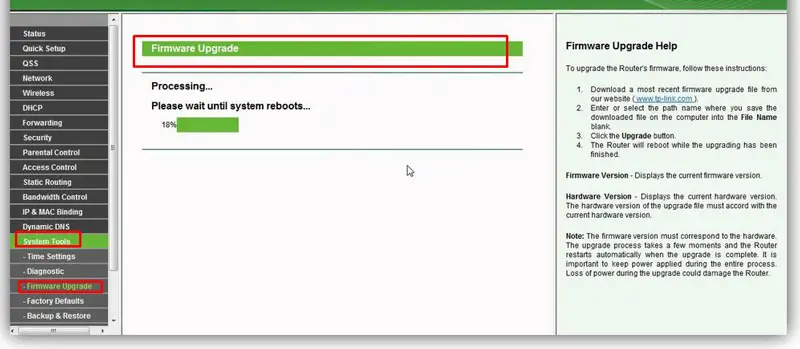
- mene kohtaan " Ohjauspaneeli ".
- Anna asetukset » Verkot ja Internet ".
- Täällä sinun on käytettävä jakso » Local Area ".
- Mene " tarkemmat tiedot ". Ikkuna avautuu, jossa on tietoja siitä, mikä on "oletusyhdyskäytäväsi" ja mikä on numeerinen arvo jaettuna pisteillä.
- Kun olet saanut selvän osoitteen, kirjoita se selainpalkkiin .
- Tavallisesti sinun on kirjauduttava sisään käyttäjänimellä ja salasanalla:
- Nämä voivat olla helposti arvattavissa Kuten " admin «,» 123 " ja muut.
- Toinen mahdollisuus on soita suoraan operaattorillesi ja pyydä häntä antamaan sinulle kirjautumistunnus tai että hän huolehtii päivityksen suorittamisesta kirjoittamalla kanssasi puhelimessa.
- Internetissä on varmasti monia paikkoja missä hyvät samarialaiset, jotka jo tuntevat kirjautumisen, ilmoittavat heille; Yksinkertaisen haun avulla löydät varmasti omasi.
- Kun yhteys on muodostettu, näet, että reitittimestäsi ja yhteydestäsi on useita tietoja, jotka on luokiteltu välilehtiin (älä unohda tätä ikkunaa, koska viittaamme siihen muissa vinkeissä). Voit tarkistaa nykyisen version "Tila"-välilehden "Laitetiedot"-alivälilehdeltä reitittimen käyttämä laiteohjelmisto.
- Laitteen merkistä riippuen voit tarkista onko täältä päivitetty versio tai ei, samoin kuin mahdollisuus päivitys täältä .
Jos ei, sinun on mentävä yrityksen verkkosivustolle Tarkista kyseinen reitittimen mallin uusin versio ja lataa se sieltä, jos se on erilainen.
Toinen keskeinen osa kokoonpano on WPA2: n valinta salausversiona. Tee se seuraavalla tavalla:
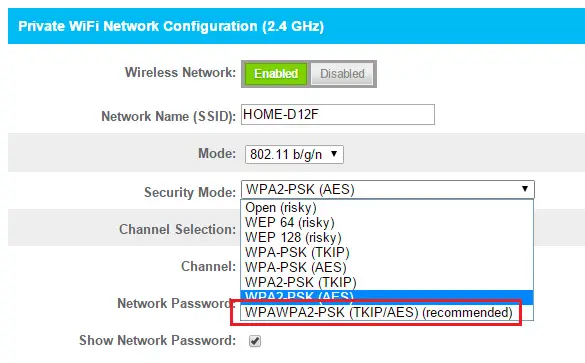
- Etsi kansio tai välilehti reitittimen asetuksista "Langaton" tai "Verkko" . Nimikkeistö on vaihteleva, joten niin paljon kuin yritämme auttaa sinua, sinun on tehtävä vähän tutkimusta vaihtoehtojen välillä.
- Ajatuksena on käyttää WLAN-verkot-valikko ja tässä on varmasti tarpeen päästä "Turvallisuus" tai "Turvallisuus" .
- Sisällä löydät vaihtoehdon "Todennustyyppi" tai "Todennustila"; Valitse sinun WPA / WPA2-PSK-verkko .
Suojaa ja peitä langaton verkko
Estä ketään yrittämästä kirjoittaa se tekemällä verkon nimi näkymättömäksi. Sitä varten:
- Pääsy asetukset du routeur , kuten olemme juuri nähneet yllä.
- Poista valinta "Aktivoi SSID-lähetys", "Aktivoi SSID" tai vastaava . Sen sijainti voi vaihdella, mutta yleensä löydämme sen "Verkko"-välilehdellä ja tässä WLAN-alueella .
- Sinun on tallennettava muutokset, jotta tämä tulee voimaan.
Siten estät pääsyn muihin ihmisiin, mikä sallii sinun nopeuttaa Internetiä WiFi: n kautta. No, pikemminkin kuin nopeuttat tekemistäsi, estetään ketään hidastamasta sitä luvattomalla käytöllä.
Ongelma tässä on se et myöskään näe sitä, kun etsit verkkoa laitteillasi . Tästä syystä, varmista, että olet kirjautunut sisään jokaisen kanssa ennen kuin teet niin, muuten sinun täytyy tehdä ja kumota joka kerta.
Toisaalta, muuttaa votre salasana verkkoon. Tämä on ennalta määrätty ja koostuu sarjasta isoja ja / tai pieniä kirjaimia ja numeroita. On kuitenkin olemassa avaimen generaattorit jotka perustuvat jo tunnettuihin tietoihin ja jokaisen yrityksen tuotantomenetelmään, niin että on mahdollista, että jonkin ajan kuluttua ammattilainen saa sen.
Tehdä se:
- Jälleen sinun täytyy siirry kokoonpanoon reitittimesi.
- SSID-vaihtoehdon samassa paikassa, jonka näimme, sinulla on myös "Suojaus" - tai "Suojaus" -alivälilehti lähiverkolle . paina sitä .
- Uuden avoimen ikkunan avulla voit muun muassa Vaihda salasanasi , voi syöttää haluamasi.
- Lopettaa hyväksy muutokset.
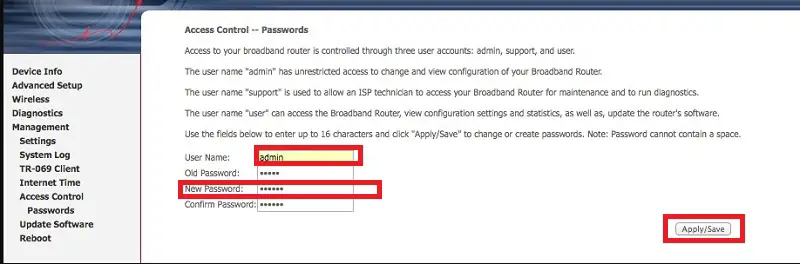
Wi-Fi-toistimen tai -vahvistimen käyttäminen
“PÄIVITYS ✅ Pitääkö sinun parantaa ja laajentaa internetyhteytesi nopeutta, jos se on hidas etkä tiedä miten se tehdään? ⭐ SISÄLLÄ TÄSTÄ ⭐ ja selvitä kuinka tehdä se vaihe vaiheelta tämän HELPPON ja NOPEA OPAS ✅ »
Toistimet ja vahvistimet ovat yksinkertaisia ratkaisuja, jotka nimensä mukaisesti toista tai vahvista signaali, joka saavuttaa heidät, käynnistämällä se uudelleen samalla voimalla (hyvä qu'un vähän heikompi, kyllä).
Tämä ratkaisu on ihanteellinen erittäin suuriin tiloihin , jossa on liian monta laipiota tai muuta infrastruktuuria, joka hajoaa ja eksy, alueet ovat monikerroksisia tai liian pitkiä.
Valitse oikea paikka reitittimen paikantamiseen
Tämä on sijoitettava keskipisteessä ottaen huomioon käyttöalueet . Eli jos on alueita, joihin emme aio muodostaa yhteyttä, siirrä reititin poispäin ja paranna alueita, joilla käytämme verkkoa. Näiden joukossa on parempi sijoittaa se mahdollisimman keskitetyksi, koska WiFi-yhteys toimii aalloilla , joka tahtoa kuten radio, jos reititin on keskitetty.
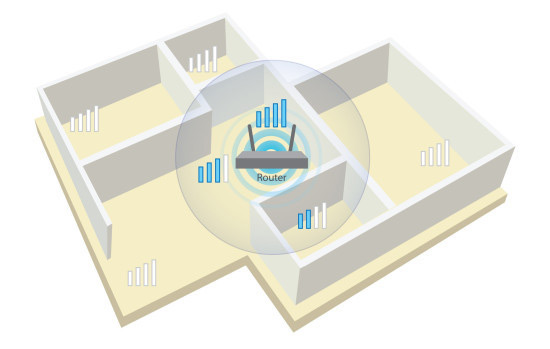
Toisaalta on tärkeää, että hän ei ole lähellä muita laitteita, jotka toimivat samalla taajuudella, kuten puhelin. Älä myöskään päätä matalista paikoista, kuten laatikosta tai kaapin lattiasta.
Käytä 5 GHz: n WiFi-yhteyttä
Tällä hetkellä kaikki reitittimet toimitetaan ovat kaksikaistaisia eli heillä on jo mahdollisuus valita välillä 2,4 - 5 G tai GHz . Jos haluat nauttia suuremmasta kaistanleveydestä ja nopeammasta tiedonsiirrosta, sinun on vain valittava 5 GHz: n signaalin lähettäminen.
Yleensä, jos reititin sallii sen, se määritetään siten, että molemmat ovat käytettävissä, ja sinun tarvitsee vain valita verkko (niitä kutsutaan eri tavalla) mielesi mukaan. Jos tämä ei kuitenkaan tapahdu luonnollisesti, voit tehdä sen itse:
- Jälleen kerran sinun on käytettävä asetukset du routeur .
- Tiedostossa "Verkko", "Verkostot" tai vastaavaa, löydät kaksi välilehteä, toisessa 2.4-verkko ja muut 5 GHz: n verkossa. Klikkaa sitä.
- Olet varmasti poistanut SSID-vaihtoehdon käytöstä jonka olemme nähneet aiemmin ja jota käytetään verkon nimen piilottamiseen. Aktivoi se . se voi olla perusikkunassa tai SSID: llä voi olla oma alivälilehti ; Sinun on tutkittava uudelleen.
- Tallenna muutokset, jotta ne tulevat voimaan.
- sinä tahtoa myös vaihda verkkoyhteystila valitsemalla 802.11AC . Tämä vaihtoehto löytyy 5 GHz: n verkko -välilehden perusvalikosta.
- Tallenna muutokset uudelleen.
- Hae maintenant verkkoihin laitteidesi kanssa ja huomaat, että se on jo näkyvissä. Kirjaudu sisään ja tee se näkymästä, jos haluat.
Valitse sopivin WiFi-kanava
- Jälleen mennä sisään les parametrit reititin.
- Mene verkkoosi (sinun täytyy tietää tämä ulkoa!" Verkko «,» WLAN ").
- Käytä kyseistä verkkoa (jos sinulla on sekä 2.4 että 5, tee jokaiselle seuraava).
- Perusvaihtoehdoista löydät alueen valitse kanava sinä toivot.
- Valitse mikä tahansa muu . Kanavat ovat antennialueita, joiden kautta muodostamme yhteyden. Vaikka reititin yleensä on automaattitilassa, se valitsee hyvin, joskus on mahdollista, että olemme yhteydessä kyllästettyyn kanavaan.
- Sinun on testattava ne yksitellen nähdäksesi, ovatko ne tukossa ja selausnopeutesi kasvaa.
- Toinen vaihtoehto on saada a ohjelmisto, joka analysoi kanavia ja osoittaa vähiten tungosta.
Käytä kotitekoista kalvotemppua

Olet varmasti kuullut sen aiemmin ja ihmettelet, onko totta, että alumiinikalvolla voit nopeuttaa sitä Internet-yhteys WiFi-yhteyden kautta . Niin yksinkertaista kuin luoda, sen kanssa rakenteet, jotka matkivat seiniä niin, että aallot palautuvat takaisin, ja tämän myötä signaalin suunta muuttuu ; Kuinka pysyt
Se on halpaa ja lisäksi voi käydä testaamassa, vaihtaa paikan "seiniä", lisätä tai poistaa , Jne Viihdytät siis itseäsi jonkin aikaa samalla kun annat tehokkaan vaikutuksen langattoman signaalin laajuuteen.
Tämä ratkaisu ei tietenkään tee ihmeitä. Suurissa tai hankalissa paikoissa se ei riitä, mutta jos tarvitset hieman työntöä ylös, voit saada sen kaivamalla keittiön laatikkoon.
Luettelo parhaista ohjelmista nopeuttamaan yhteyttä Wi-Fi-yhteyden kautta
Lopuksi voit kokeilla WiFi-kiihdytinohjelmistoa. Jätämme sinulle muutaman:
- Speedify : tämä on tarkoitettu iPhone-laitteille.
- NetSpot: skannaus signaali. Se toimii iOS: llä.
- WiFi-analysaattori: suorittaa signaalien tarkastuksia Androidissa.
- Sormi: parantaa toistettavuutta iOS- ja Android-laitteissa.
- Internet Booster: yleensä optimoi verkon Android-laitteilla.
Jos sinulla on kysyttävää, jätä ne kommentteihin, otamme sinuun yhteyttä mahdollisimman pian, ja se on suuri apu myös useammalle yhteisön jäsenelle. Je vous remercie!